このチュートリアルでは、Windows 上でシステムの基本ボリュームを拡張するソリューションを見つけます。
基本ボリュームを拡張するにはどうすればよいですか?
Windows では、「 ディスクの管理 」ツールを使用して、基本ボリュームを拡張できます。 ” ディスクの管理 」ツールは Windows 7 で初めて導入されました。このツールは、Windows システム上のディスク操作を管理するために使用されます。システム ボリュームを作成、削除、縮小、または拡張します。
Windows で基本ボリュームを拡張するには、以下の段階的なガイドを確認してください。
ステップ 1: ディスク管理を起動する
まず、スタートアップメニューに移動し、「」を開きます。 ハードディスクパーティションの作成とフォーマット ”:

ステップ 2: ドライブを選択する
任意のドライブを右クリックし、オプション「 ボリュームを拡張… ”:
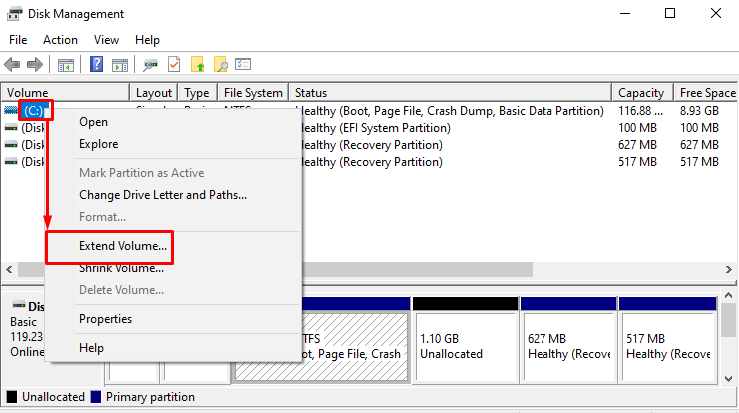
ステップ 3: ボリューム拡張ウィザードでさらに進む
クリックしてください ' 次 所定のウィンドウで「」ボタンをクリックして手順を続行します。
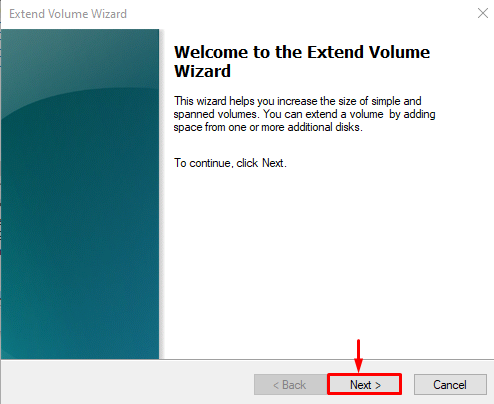
ステップ 4: 基本ボリュームを拡張する
ここで、「」内に希望の MB 量を指定します。 容量を MB 単位で選択します 」フィールドを選択し、「」をクリックします。 次 ' ボタン:
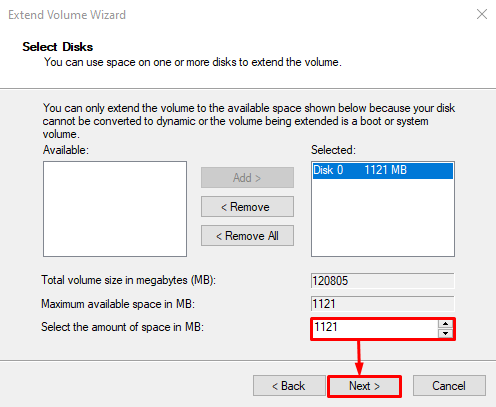
最後に「」をクリックします。 終了 」ボタンを押して、ディスクの基本ボリュームの拡張を完了します。
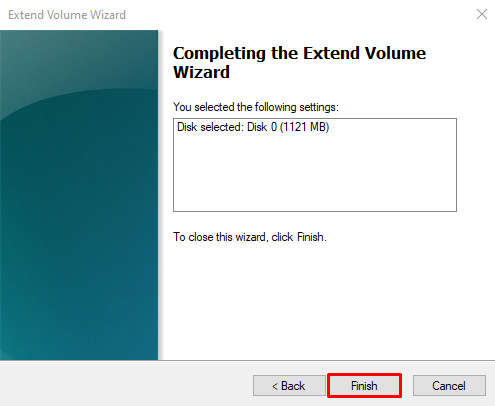
それでおしまい! Windows で基本ボリュームを拡張する手順を学習しました。
結論
Windows でディスクの基本ボリュームを拡張するには、まず「 ディスクの管理 ' 道具。目的のドライブを右クリックし、「 ボリュームを拡張する ' ボタン。次のウィンドウで、希望の MB 量を入力し、「」をクリックします。 次 ' ボタン。最後に「」を押します。 終了 」ボタンを押して音量の拡張を終了します。このチュートリアルでは、Windows システムの基本ボリュームの拡張に関する詳細な情報を提供しました。